简述系统损坏怎么用u盘重装系统
- 分类:U盘教程 回答于: 2023年03月24日 10:20:36
系统损坏怎么用u盘重装系统呢?这样的情况一般我们可以使用U盘重装系统的方法,就算是零技术基础的新手小白,也可以突破英文障碍轻松实快速重装系统。下面小编来跟大家介绍下系统损坏用u盘重装系统教程。
工具/原料:
系统版本:Windows系统
品牌型号:华硕无畏13
软件版本:小白一键重装系统v2290
方法/步骤:
方法一:小白一键重装系统工具u盘重装系统win11
1、首先需要一台可以使用的电脑,下载安装小白一键重装系统,双击打开。插入u盘到电脑,点击【开始制作】。

2、选择我们需要安装的Windows11系统,点击【开始制作】。

3、此时正在下载所需要的资源,耐心等待即可。
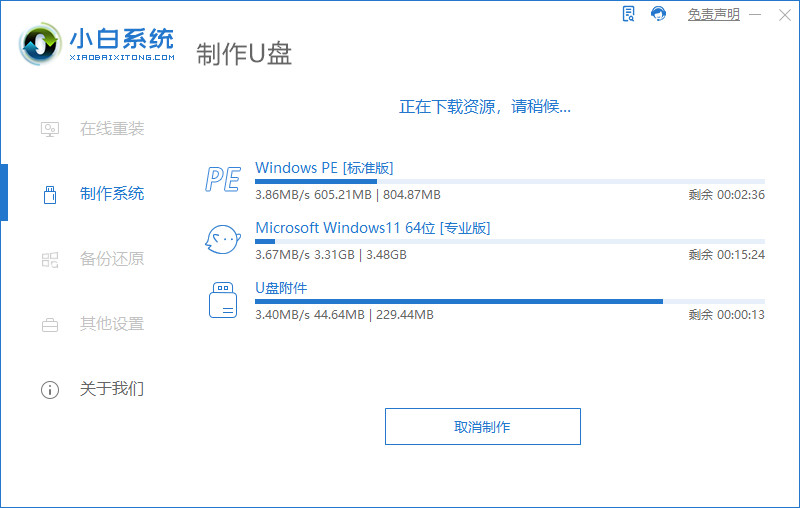
4、u盘制作完成,可以先预览电脑品牌的启动热键。
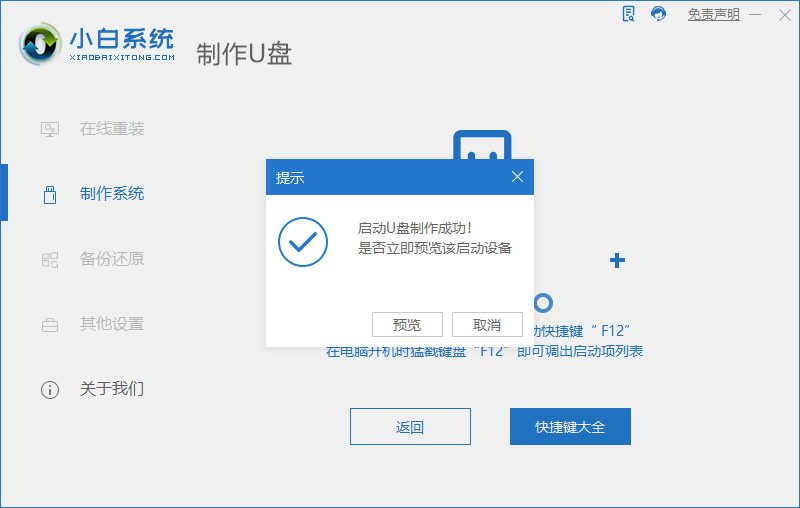
5、重启电脑之后,插入u盘到电脑。按照品牌快捷键进入bios设置启动。按F10保存。
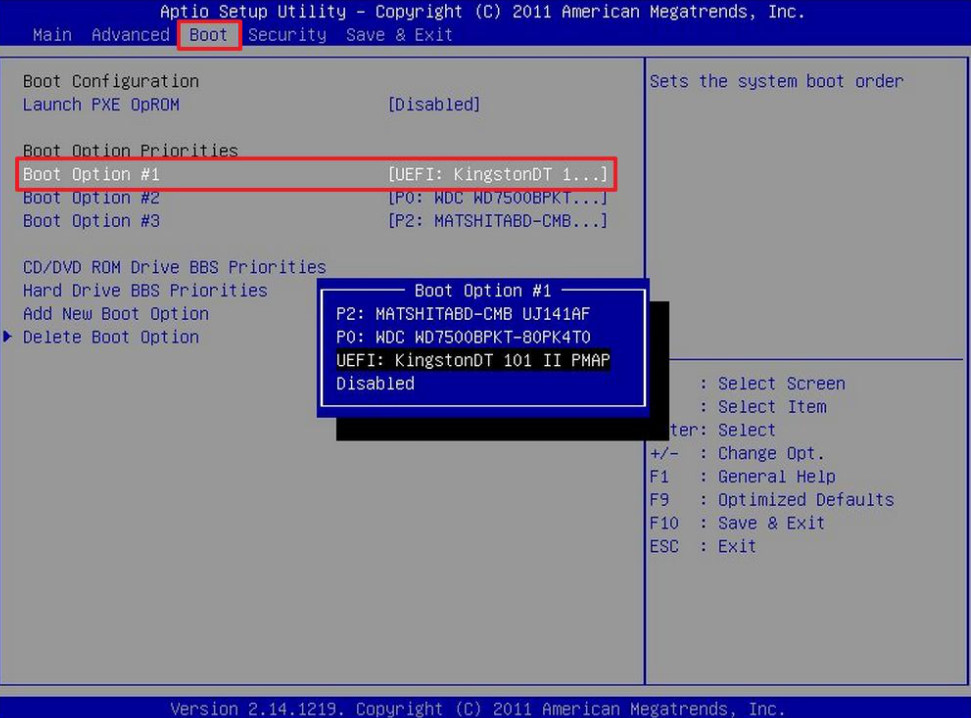
6、进入pe之后,将会开始自动安装win11。
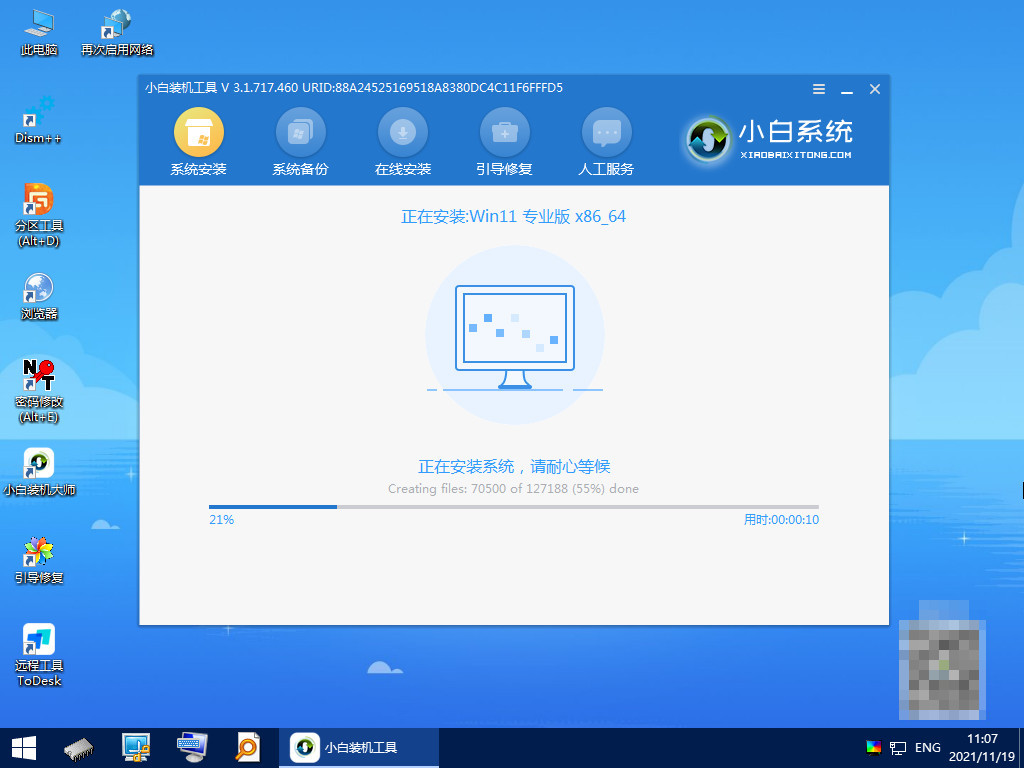
7、系统安装完成后,点击立即重启电脑准备进入系统部署。

8、耐心等待部署完成后就会进入全新的桌面,即说明系统损坏用u盘重装系统完成。
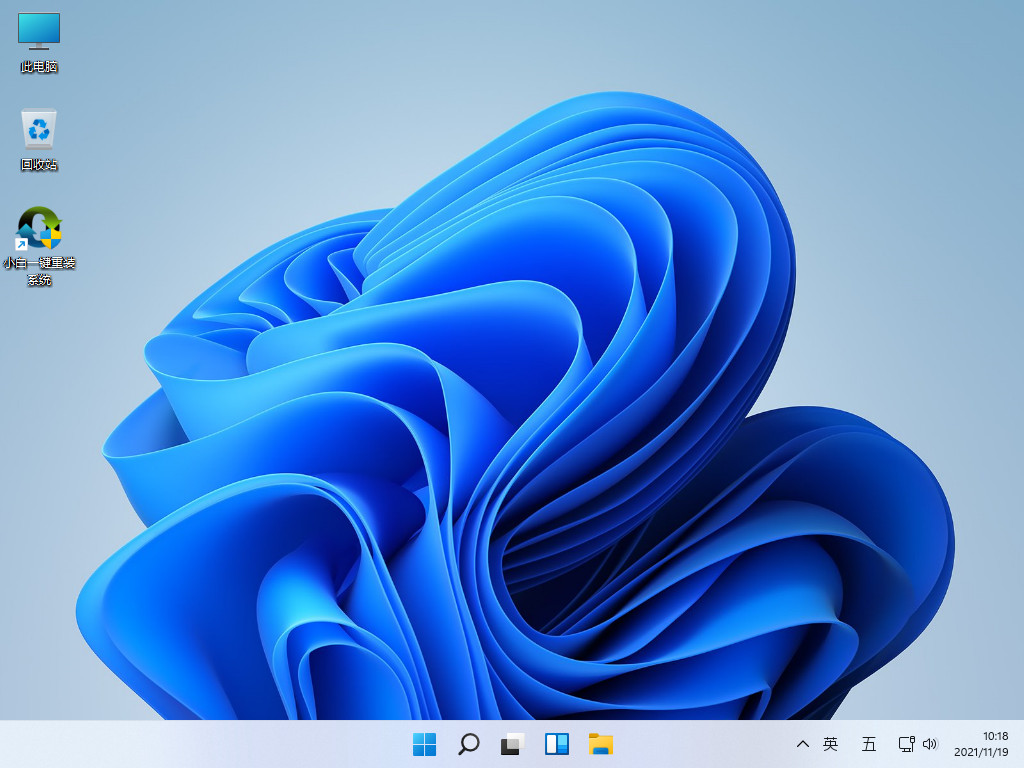
方法二:小白一键重装系统工具u盘重装系统win10
1、首先在可用的电脑下载安装好小白一键重装系统工具,点击打开,插入空白u盘到电脑上,选择制作系统模式点击开始制作。
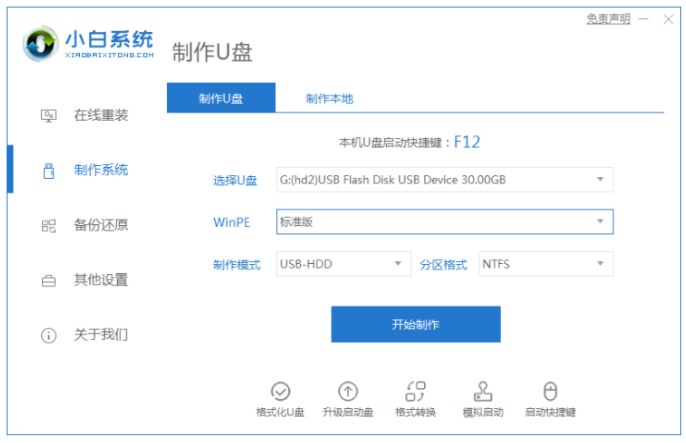
2、选择系统,点击开始制作启动盘。

3、期间将会提示我们格式化u盘,要提前备份好u盘文件资料。
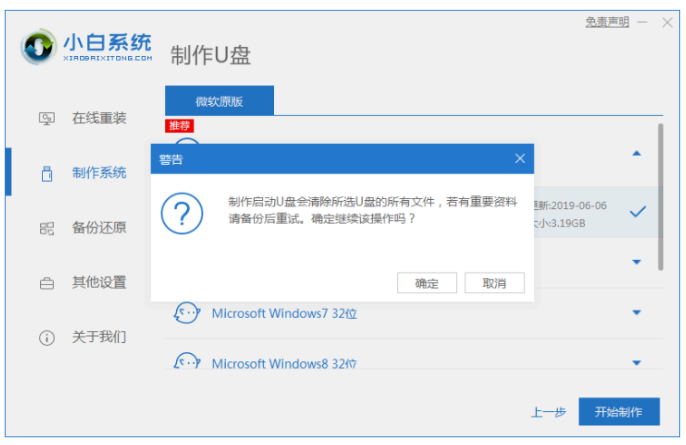
4、耐心等待装机软件自动下载系统镜像以及驱动等等各种文件。
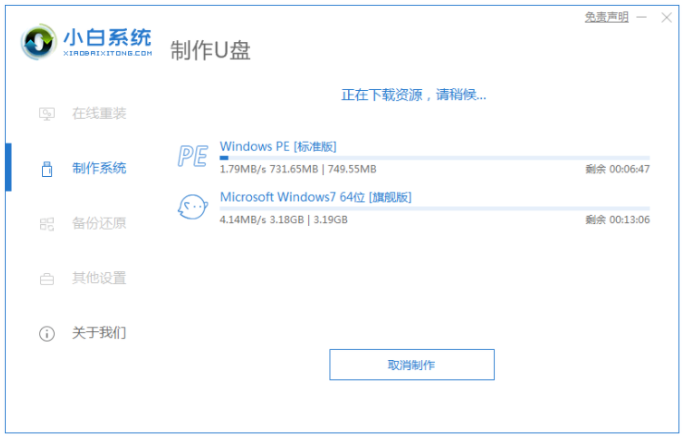
5、制作完成之后,可以先预览需要安装的电脑主板的启动热键,再拔掉u盘退出。
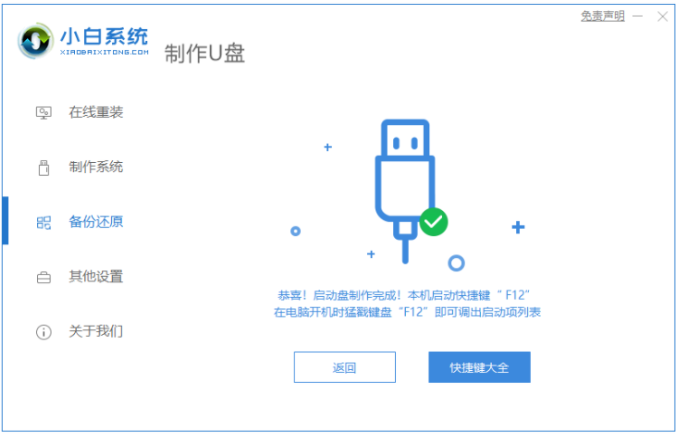
6、将u盘启动盘插入需要安装的电脑上,开机按启动热键进入启动界面,选择u盘启动项按回车进入到小白pe系统,打开工具继续进行安装,耐心等待,直至进入新系统桌面即说明系统损坏用u盘重装系统成功。

总结:
以上就是小编为大家带来的系统损坏用u盘重装系统教程的全部内容了,需要重装系统的小伙伴安装以上步骤进行就可以自己重装系统了解决问题了,希望本文能够帮到大家。
 有用
26
有用
26


 小白系统
小白系统


 1000
1000 1000
1000 1000
1000 1000
1000 1000
1000 1000
1000 1000
1000 1000
1000 1000
1000 1000
1000猜您喜欢
- u盘安装系统下载什么格式的系统..2022/03/09
- 小白教你开启360u盘小助手2017/10/07
- u盘安装系统步骤图解2022/06/25
- u盘启动设置教程2022/09/24
- 云骑士u盘启动盘制作详细教程..2021/08/09
- 怎么用u盘重装系统大白菜2022/10/17
相关推荐
- U盘启动盘除了可以装系统外还能这么用..2019/08/30
- u盘pe怎么装系统,小编教你u盘怎么装wi..2018/03/16
- 小白系统u盘重装教程2021/12/13
- 如何用u盘安装win8系统2021/07/23
- u盘pe启动盘制作_小编教你怎么制作U盘..2018/03/06
- u盘制作启动盘后无法读取怎么办..2022/05/23

















